Ви можете вибрати, які програми запускатимуться під час входу на пристрій Windows. Програми можуть відображатися на панелі завдань або в іншому місці, або програми можуть запускатися за лаштунками.
-
Перейдіть до меню Пуск > Настройки > програми > запуску.
Відкрити настройки запускуПримітка.: Якщо параметр Запуск не відображається в настройках, клацніть правою кнопкою миші (або виберіть і утримуйте) Кнопку Пуск , виберіть Диспетчер завдань, а потім перейдіть на вкладку Запуск програм. (Якщо вкладка "Програми для запуску" не відображається, натисніть кнопку Додаткові відомості.) Клацніть правою кнопкою миші (або виберіть і утримуйте) програму, яку потрібно змінити, а потім виберіть Увімкнути , щоб запустити її під час запуску, або Вимкнути , щоб вона не запускалась.
-
Для будь-якої програми в списку натисніть кнопку-перемикач, щоб установити для неї значення Увімкнуто.
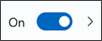
-
Щоб змінити додаткові настройки для цієї програми, клацніть стрілку та внесіть потрібні зміни.
Якщо потрібна програма не відображається на сторінці "Запуск", див. статтю Додавання програм на сторінку "Запуск" у розділі "Настройки".
Змінити програми, які автоматично запускаються під час завантаження у Windows 10, можна двома способами.
-
Натисніть кнопку Пуск , а потім виберіть Настройки > Програми > запуск. Перевірте, щоб будь-яка програма, яка повинна запускатися разом із системою, мала значення Увімк..
-
Якщо параметр Запуск не відображається в настройках, клацніть правою кнопкою миші (або виберіть і утримуйте) Пуск , виберіть Диспетчер завдань, а потім перейдіть на вкладку Запуск . (Якщо вкладка Запуск не відображається, натисніть кнопку Додаткові відомості.) Клацніть правою кнопкою миші (або виберіть і утримуйте) програму, яку потрібно змінити, а потім виберіть Увімкнути , щоб запустити її під час запуску, або Вимкнути , щоб вона не запускалась.
Додавання програми, що відкривається автоматично, під час запуску Windows 10










